Nokia 3720 Grey: Требуется разговор, чат
Требуется разговор, чат: Nokia 3720 Grey
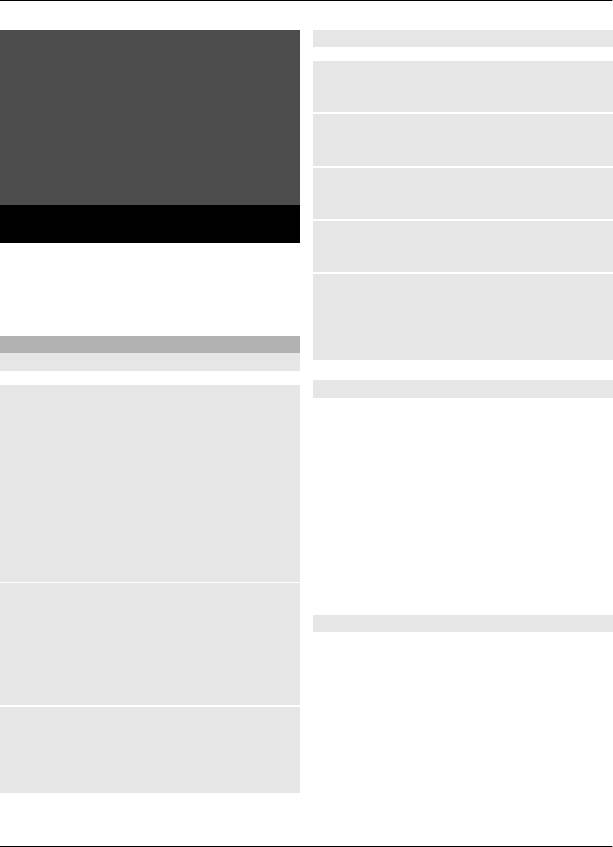
26 Всегда на связи
Обработка голосовых вызовов
Требуется разговор, чат
Ответ на входящий вызов
или передача сообщений?
Нажмите клавишу вызова.
Телефон как раз и
Завершение вызова
предназначен для
Нажмите клавишу разъединения.
посылки вызовов и
Отключение сигнала вызова
передачи сообщений.
Выберите Тихо.
Всегда на связи
Отклонение входящего вызова
Нажмите клавишу разъединения.
Узнайте о том, как с помощью
устройства выполнять вызовы,
Настройка громкости во время
набирать текст, отправлять сообщения
разговора
и пользоваться электронной почтой.
Используйте клавиши регулировки
громкости.
Посылка вызовов
Посылка голосового вызова
Клавиши быстрого набора
Набор номера вручную
Для выполнения вызова можно
Введите телефонный номер (включая
использовать клавиши быстрого
код зоны) и нажмите клавишу вызова.
набора следующими способами:
Для посылки международного вызова
дважды нажмите * для ввода префикса
• Нажмите цифровую клавишу, а
международной связи (символ +
затем клавишу вызова.
заменяет код доступа к международной
• Если выбран параметр Меню >
связи), введите код страны, код зоны
Настройки > Вызовы > Быстрый
(как правило, без начального 0) и
набор > Вкл., нажмите и
телефонный номер.
удерживайте нажатой цифровую
клавишу.
Повторный набор номера
Для доступа к списку набранных
Набор номера голосом
номеров в режиме ожидания нажмите
Можно выполнить вызов, произнеся
клавишу вызова. Выберите номер или
имя, сохраненное в списке контактов.
имя в списке и нажмите клавишу
вызова.
Так как голосовые команды зависят от
языка, перед набором номера голосом
Вызов контакта
необходимо выбрать Меню >
Выберите Меню > Контакты и
Настройки > Телефон > Языков.
Имена. Выберите контакт и нажмите
настройки > Язык дисплея и свой
клавишу вызова.
язык.
© 2009 Nokia. Все права защищены.26
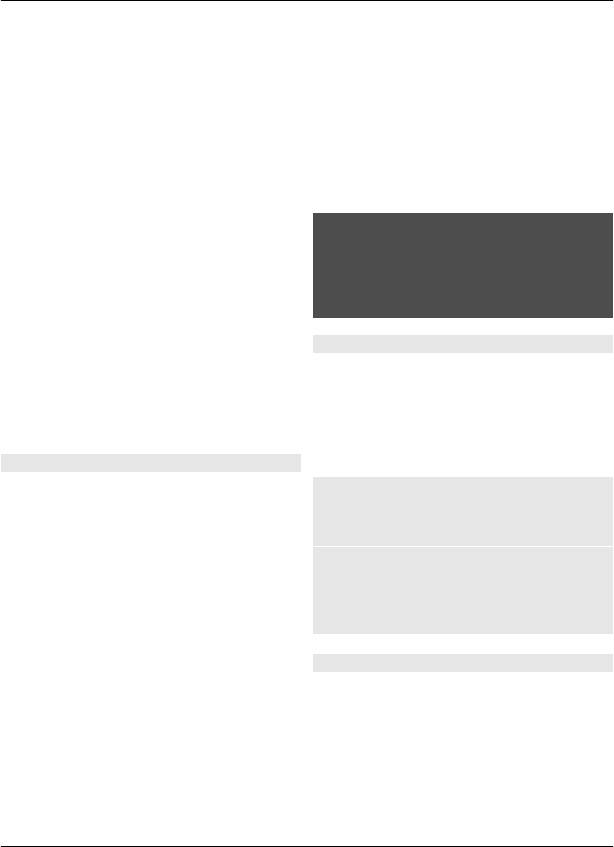
Всегда на связи 27
Примечание: Использование
Отсылка — подключение
голосовых меток может быть
удерживаемого на линии вызова к
затруднено, например, в шумном
активному вызову и отключение от
помещении или в момент опасности,
обоих вызовов
поэтому не стоит полностью полагаться
Конференция — организация
на функцию набора голосом.
конференции
Выделить — организация
1 В режиме ожидания нажмите
конфиденциального разговора во
правую клавишу выбора и
время конференции
удерживайте ее нажатой.На
дисплее появится сообщение
Внимание!
Произнесите после сигнала,
Не подносите устройство к уху при
сопровождаемое коротким
включенном громкоговорителе, так
тональным сигналом.
как громкость может быть очень
2 Произнесите имя контакта для
велика.
вызова. Если распознавание голоса
завершилось
успешно,
отображается список соответствий.
Голосовые сообщения
Телефон воспроизводит голосовую
Голосовая почта (автоответчик) - это
команду первого соответствия в
услуга сети, на пользование которой
списке. Если это неправильная
может потребоваться оформление
команда, осуществляется
абонентской подписки.
прокрутка до другого элемента.
Дополнительную информацию можно
получить у поставщика услуг.
Функции во время разговора
Большинство функций, которые можно
Вызов голосовой почты
использовать во время разговора,
Нажмите и удерживайте нажатой
являются услугами сети. Сведения о
клавишу 1.
предоставлении услуг можно получить
у поставщика услуг.
Изменение номера автоответчика
Выберите Меню > Сообщения >
Во время разговора выберите
Голосовые сбщ > Номер голос.
Функции и одну из предусмотренных
почты.
функций.
Некоторые функции сети: Удержание,
Журнал вызовов
Новый вызов, Подключ. к конфер.,
Для просмотра информации о вызовах,
Прервать все, а также следующие
сообщениях, данных и синхронизации
функции:
выберите Меню > Журнал и одну из
Передать DTMF — передача строк
доступных функций.
тональных сигналов
Примечание: Фактическая стоимость
Переключить — переключение
телефонных разговоров и услуг,
между активным и удерживаемым на
начисляемая абоненту местным
линии вызовами
© 2009 Nokia. Все права защищены.27
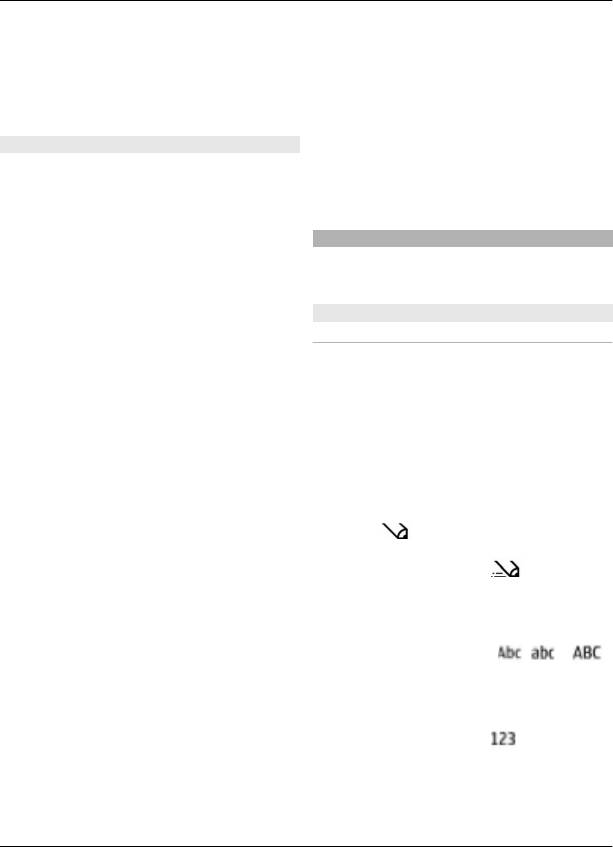
28 Всегда на связи
поставщиком услуг, может изменяться
вызываемого абонента (услуга сети).
в зависимости от характеристик сети,
Для использования режима,
способа округления при выставлении
согласованного абонентом с
счета, налоговых ставок и прочих
поставщиком услуг, выберите Задано
факторов.
сетью.
Исходящ. тел. линия — выбор
Параметры вызовов
телефонной линии для выполнения
Выберите Меню > Настройки,
вызова, если SIM-карта поддерживает
Вызовы и одну из следующих функций:
несколько телефонных линий (услуга
сети).
Переадресация — переадресация
входящих вызовов (услуга сети). При
Текст и сообщения
работе некоторых функций запрета
вызовов переадресация невозможна.
Ввод текста, создание сообщений и
заметок
Ответ любой клав. — ответ на
входящий вызов кратковременным
Ввод текста
нажатием любой клавиши, за
исключением клавиши включения,
Режимы ввода текста
левой и правой клавиш выбора или
В устройстве предусмотрено два
клавиши разъединения.
способа ввода текста (например для
Повторный набор — автоматический
написания сообщений): обычный ввод
повторный набор при сбое
вызова.
текста и интеллектуальный ввод
Устройство выполняет попытку вызова
текста.
номера 10 раз.
При вводе текста нажмите и
Разборчивость речи — улучшение
удерживайте Функции для
разборчивости речи, особенно в
переключения между режимом
шумной обстановке.
обычного ввода текста (обозначается
Быстрый набор — вызов имен и
значком
) и режимом
телефонных номеров, назначенных
интеллектуального ввода текста
клавишам быстрого набора (2–9), путем
(обозначается значком
). Режим
нажатия и удерживания нажатой
интеллектуального ввода текста
соответствующей цифровой клавиши.
предусмотрен не для всех языков.
Ожидающий вызов — получение во
время разговора уведомления о другом
Регистр букв (заглавные/строчные)
входящем вызове (услуга сети).
отображается значками
, и .
Отобр. дл. вызовов — отображение
Для переключения регистра нажмите
длительности текущего вызова.
#. Для переключения между режимом
Длит. по окончании
ввода букв и режимом ввода цифр
— кратковременное отображение
(обозначается значком
) нажмите и
приблизительной длительности
удерживайте нажатой клавишу #,
последнего вызова.
затем выберите Ввод цифр. Для
Перед. своего ном. — отображение
переключения между режимом ввода
Вашего номера на дисплее телефона
© 2009 Nokia. Все права защищены.28
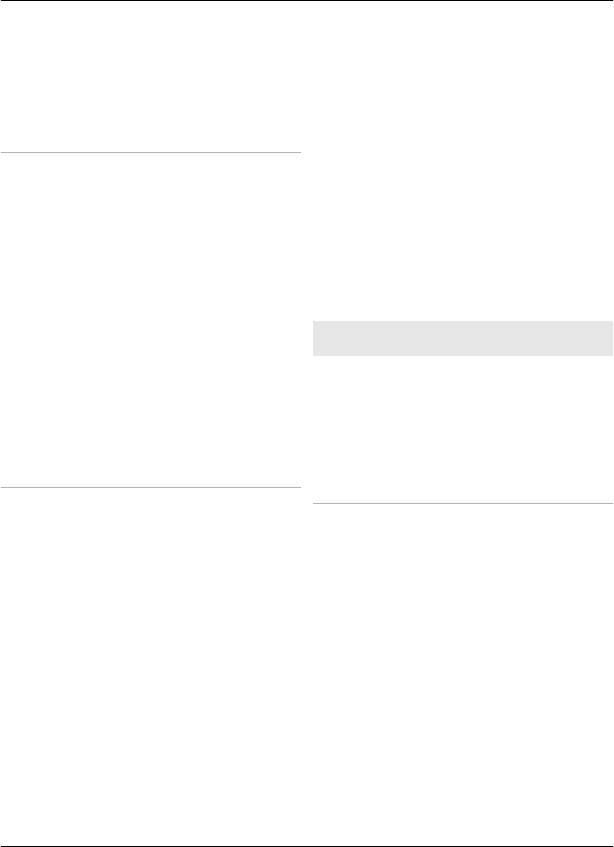
Всегда на связи 29
цифр и режимом ввода букв нажмите и
введенное слово отсутствует в
удерживайте нажатой клавишу #.
словаре. Для добавления слова
в словарь выберите Слово
Для настройки языка ввода текста
Введите слово в режиме
выберите Функции > Язык ввода.
обычного ввода текста и
выберите Сохран.
Обычный ввод текста
• Для ввода составного слова
Нажимайте цифровую клавишу (2 - 9)
введите первую часть
до тех пор, пока на дисплее не появится
составного слова и выполните
требуемая буква. Набор символов
прокрутку вправо для
зависит от языка, выбранного для
подтверждения. Введите
ввода текста.
вторую часть составного слова
и подтвердите его.
Если очередная буква находится на
3 Переходите к вводу следующего
только что нажатой клавише,
слова.
дождитесь появления курсора и
введите букву.
Текстовые и мультимедийные
сообщения
Для ввода наиболее часто
используемых знаков препинания и
Можно создать сообщение и
специальных символов нажмите 1. Для
дополнительно прикрепить к нему,
доступа к списку специальных
например, изображение. При
символов
нажмите *. Для ввода
прикреплении файла телефон
пробела нажмите 0.
автоматически преобразует текстовое
сообщение в мультимедийное.
Интеллектуальный ввод текста
Сообщения SMS
Метод интеллектуального ввода текста
основан на использовании встроенного
Устройство поддерживает работу с
словаря, в который можно добавлять
текстовыми сообщениями длиной
новые слова.
более предела, установленного для
одинарных сообщений. Более длинные
1 Вводите слово с помощью клавиш
сообщения передаются в двух и более
2 - 9. Для ввода буквы нажимайте
сообщениях. Поставщик услуг может
соответствующую клавишу только
начислять соответствующую оплату.
один раз.
Символы с надстрочными знаками и
2 Для подтверждения слова
другими метками, а также символы
выполните прокрутку вправо или
некоторых языков занимают больше
введите пробел.
места, уменьшая количество символов,
которое можно послать в одном
• Если введенное слово
сообщении.
отличается от требуемого,
нажимайте * и выберите слово
Отображается общее число оставшихся
в списке.
символов и число сообщений,
необходимых для их передачи.
• Если
после слова появился
символ "?", это означает, что
© 2009 Nokia. Все права защищены.29
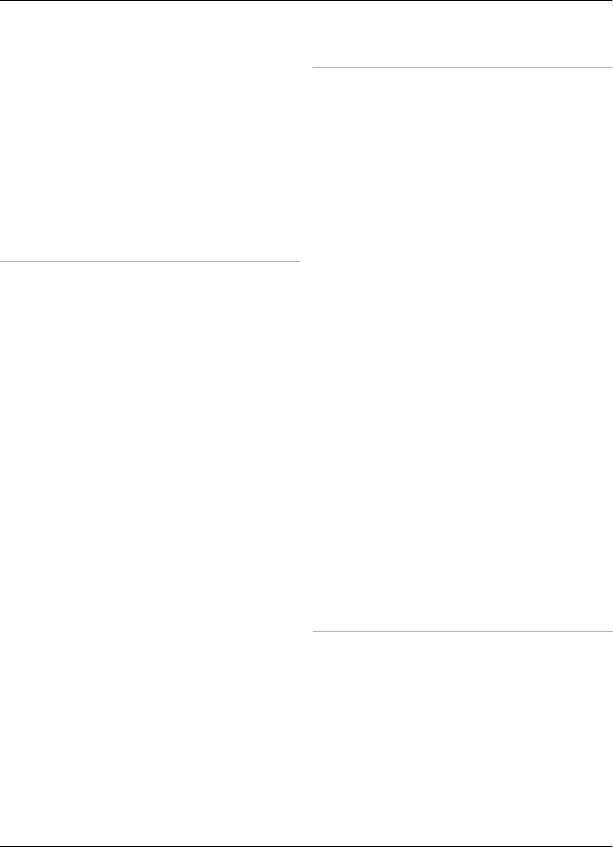
30 Всегда на связи
Для отправки сообщений в устройстве
Создание текстовых или
должен храниться правильный номер
мультимедийных сообщений
центра сообщений. Обычно этот номер
1 Выберите Меню > Сообщения >
устанавливается по умолчанию вместе
Нов. сообщение > Сообщение.
с SIM-картой. Для задания номера
2 Чтобы добавить получателей,
вручную выберите Меню >
прокрутите поле Кому: и введите
Сообщения > Парам. сообщ. >
номер получателя или адрес
Сообщения SMS > Центры
электронной почтыили выберите
сообщений > Добавить центр и
Добав. , чтобы выбрать
введите имя и номер, полученные от
получателей из списка. Выберите
поставщика услуг.
Функции , чтобы добавить
получателей, темы и задать
Сообщения MMS
функции отправки.
Мультимедийное сообщение может
3 Перейдите на поле Текст: и введите
содержать текст, изображения и
текст сообщения.
видеоклипы и/или аудиоклипы.
4 Чтобы вставить вложения в
Прием и отображение мультимедийных
сообщение, прокрутите вниз
до
сообщений возможны только в том
строки вложений и выберите
случае, если устройство поддерживает
требуемый тип вложения.
совместимые функции. Вид сообщения
5 Для передачи сообщения нажмите
на дисплее зависит от типа
Перед..
принимающего устройства.
Тип сообщения указывается сверху и
Размер сообщений MMS ограничен
автоматически изменяется в
возможностями сотовой сети. Если
зависимости содержимого сообщения.
вставленное изображение превышает
заданное ограничение, устройство
Тарифы поставщиков услуг могут
позволяет уменьшить его размер так,
отличаться для разных типов
чтобы его можно
было передать в
сообщений. Подробнее узнайте у
сообщении MMS.
своего поставщика услуг.
Важное замечание. Сообщения
Просмотр сообщения и передача
следует открывать с осторожностью.
ответа
Сообщения могут содержать
Важное замечание. Сообщения
вредоносное программное
следует открывать с осторожностью.
обеспечение и другие программные
Сообщения могут содержать
компоненты, которые могут нарушить
вредоносное программное
работу телефона и компьютера.
обеспечение и другие программные
Для получения информации о
компоненты, которые могут нарушить
доступности услуги обмена
работу телефона и компьютера.
мультимедийными сообщениями (MMS)
При получении сообщения
и подписки на эту услугу обратитесь к
отображается уведомление. Выберите
поставщику услуг.
Обзор для отображения сообщения.
© 2009 Nokia. Все права защищены.30
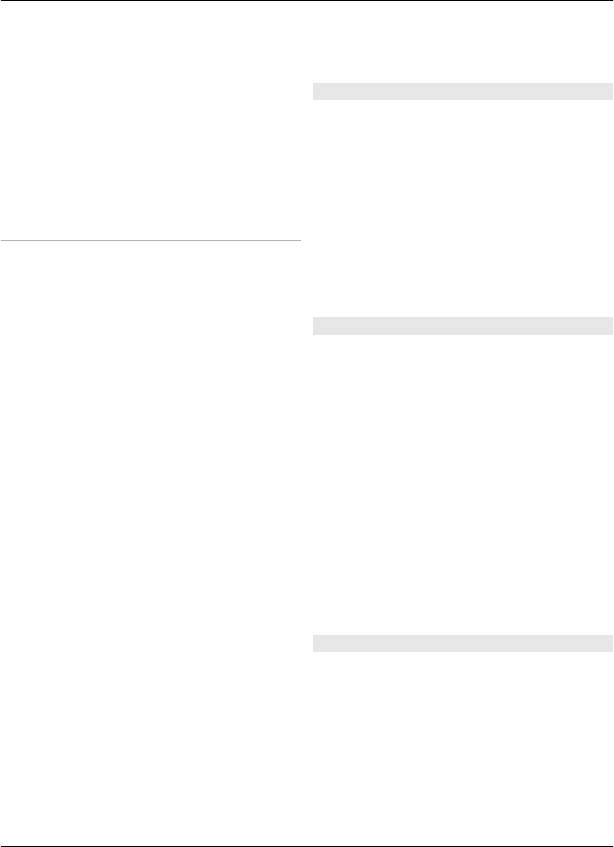
Всегда на связи 31
Если получено несколько сообщений,
Сообщения > Сохраненные >
для отображения сообщения выделите
Функции.
его в папке "Входящие" и выберите
Открыть. Используйте клавишу
Быстрые сообщения
прокрутки для просмотра всего
Быстрое сообщение – это текстовое
сообщения.
сообщение, которое отображается на
дисплее сразу после получения.
Для создания ответного сообщения
выберите Ответить.
1 Чтобы создать быстрое сообщение,
выберите Меню > Сообщения >
Передача и упорядочение
Нов. сообщение > Быстрое сбщ.
сообщений
2 Введите номер телефона
Для передачи сообщения выберите
получателя, текст сообщения
Передать. Сообщение сохраняется в
(максимум 70 знаков) и выберите
папке "Исходящие" телефона, и
Перед..
передача начинается.
Чат
Примечание: Текст на экране
Чат (услуга сети) позволяет передавать
устройства или значок отправленного
короткие текстовые сообщения
сообщения не указывает на то, что
подключенным к сети пользователям.
сообщение фактически принято
Для работы с услугой чата необходимо
требуемым адресатом.
оформить подписку и
зарегистрироваться в этой услуге.
Если во время передачи возникает
Сведения о предоставлении этой
сбой, телефон пытается повторно
услуги, информацию о ценах, а также
передать сообщение несколько раз.
дополнительные инструкции можно
Если передать сообщение не удалось,
получить у поставщика услуг. Меню
сообщение остается в папке
могут отличаться в зависимости от
"Исходящие". Для отмены передачи
поставщика услуг чата.
сообщения в папке "Исходящие"
выберите Функции > Отменить
Для подключения к услуге
выберите
передачу.
Меню > Сообщения > Чат и следуйте
инструкциям на экране.
Для сохранения переданных
сообщений в папке "Переданные"
Звуковые сообщения Nokia Xpress
выберите Меню > Сообщения >
Парам. сообщ. > Общие
Удобное создание и передача
параметры > Сохранять переданн.
звукового сообщения посредством
MMS.
Принятые сообщения сохраняются в
папке "Входящие". Упорядочьте
1 Выберите Меню > Сообщения >
сообщения в папке "Сохраненные".
Нов. сообщение > Звуковое
сообщ.. Открывается приложение
Для добавления, переименования или
"Диктофон".
удаления папки выберите Меню >
© 2009 Nokia. Все права защищены.31
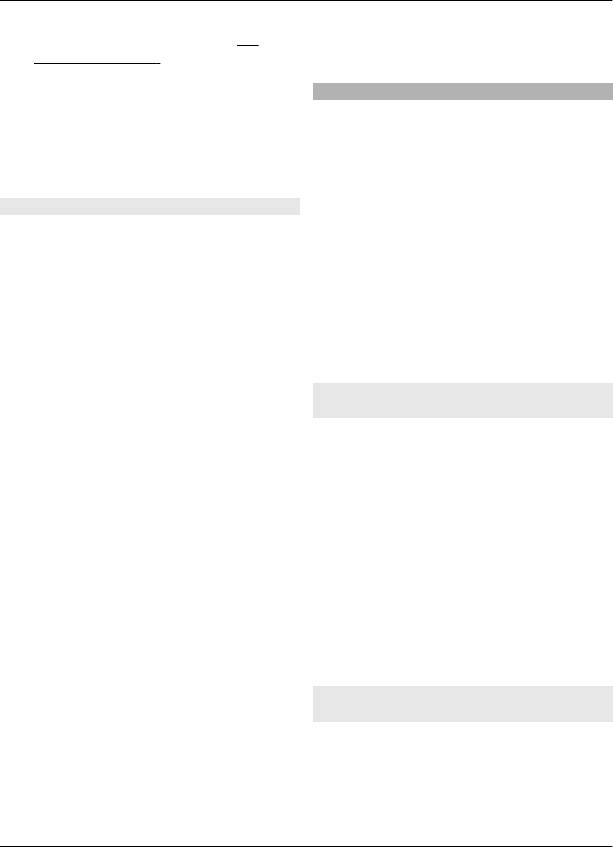
32 Всегда на связи
2 Запишите свое сообщение. См.
параметров, связанных со служебными
"Диктофон" с. 39.
сообщениями.
3 Введите один или несколько
Электронная почта
телефонных номеров в поле Кому:
или выберите Добав. для
Для просмотра, ввода и передачи
извлечения номера.
сообщений электронной почты
обращайтесь с помощью телефона к
4 Для передачи сообщения выберите
учетной записи электронной почты
Перед..
POP3 или IMAP4. Приложение
электронной почты отличается от
Параметры сообщений
функции SMS-сообщений электронной
Выберите Меню > Сообщения >
почты.
Парам. сообщ. и одну из следующих
функций:
Для работы с электронной почтой
необходимо иметь учетную запись и
Общие параметры — сохранение
правильные параметры. Информация о
копий отправленных сообщений в
доступности и параметрах
телефоне, перезапись старых
предоставляется поставщиком услуг
сообщений при заполнении памяти для
электронной почты.
сообщений и настройка других
параметров, связанных с сообщениями.
Мастер установки электронной
Сообщения SMS — разрешение
почты
отчетов о доставке, настройка центров
Мастер установки электронной почты
сообщений для SMS и электронной
запускается автоматически, если в
почты SMS, выбор типа поддержки
телефоне не определены параметры
символов и настройка других
электронной почты. Чтобы запустить
параметров, связанных
с текстовыми
мастер установки для дополнительной
сообщениями.
учетной записи электронной почты,
Сообщения MMS — разрешение
выберите Меню > Сообщения и
отчетов о доставке, настройка
выберите существующую учетную
внешнего вида мультимедийных
запись электронной почты. Выберите
сообщений, разрешение приема
Функции > Добавить почт.ящик для
мультимедийных сообщений и
запуска мастера установки
рекламы и настройка других
электронной почты. Следуйте
параметров, связанных с
инструкциям, которые выводятся на
мультимедийными сообщениями.
дисплей.
Сообщения э/п — разрешение
Ввод и передача сообщения
получения электронной почты,
электронной почты
настройка размера изображений в
сообщениях электронной почты и
Можно сначала написать сообщение
настройка других параметров,
электронной почты, а потом установить
связанных с электронной почтой.
соединение с услугой электронной
почты.
Служебные сбщ — включение
служебных сообщений и настройка
© 2009 Nokia. Все права защищены.32
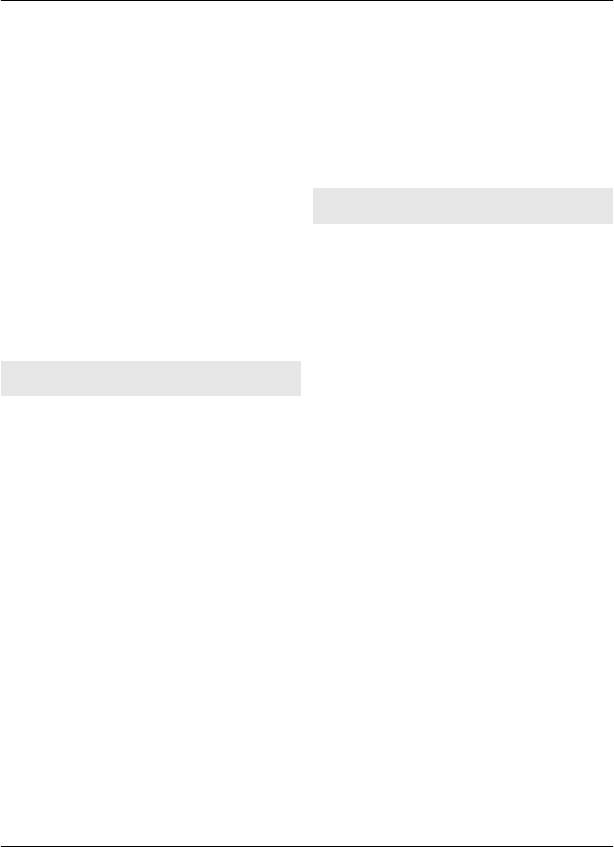
Всегда на связи 33
1 Выберите Меню > Сообщения >
4 Для отключения от учетной записи
Нов. сообщение > Сообщение э/
электронной почты выберите
п.
Функции > Отключить.
Подключение к учетной записи
2 Введите адрес электронной почты
электронной почты прекращается
получателя, тему и текст
автоматически после
сообщения электронной почты.
определенного времени
Для вложения файла выберите
бездействия.
Функции > Вставить и одну из
доступных функций.
Уведомления о новых сообщениях
3 Если определено несколько
электронной почты
учетных записей электронной
Телефон позволяет автоматически
почты, выберите учетную запись, с
проверять учетную запись электронной
которой требуется передать
почты через определенные интервалы
сообщение электронной почты.
времени и выводить уведомление о
4 Для передачи сообщения
приеме новых сообщений электронной
электронной почты выберите
почты.
Передать
.
1 Выберите Меню > Сообщения >
Просмотр и ответ на сообщение
Парам. сообщ. > Сообщения э/
электронной почты
п > Изменить п/я.
Важное замечание. Сообщения
2 Выберите учетную запись
следует открывать с осторожностью.
электронной почты, Параметры
Сообщения могут содержать
загрузки и одну из следующих
вредоносное программное
функций:
обеспечение и другие программные
компоненты, которые могут нарушить
Интерв. обновл. п/я —
установка
работу телефона и компьютера.
частоты проверки новых
сообщений электронной почты.
1 Для загрузки заголовков
Автоматич.
сообщений электронной почты
загрузка — автоматическая
выберите Меню > Сообщения и
загрузка нового сообщения
выберите учетную запись
электронной почты с учетной
электронной почты.
записи.
2 Для загрузки сообщения
3 Для включения уведомлений
электронной почты и его вложений
электронной почты выберите
выделите сообщение
электронной
Меню > Сообщения > Парам.
почты и выберите Открыть или
сообщ. > Сообщения э/п >
Загруз..
Уведомл. о нов. э/п > Включить.
3 Для ответа на сообщение
электронной почты или его
пересылки выберите Функции и
одну из доступных функций.
© 2009 Nokia. Все права защищены.33






